Annuncio pubblicitario
Uno dei principali punti di forza di un Chromebook è la fornitura di sicurezza e stabilità della sua unità senza stato, ma quali sono le tue scelte quando qualcosa va storto? Hai due opzioni.
Anche se non otterrai nulla di simile al famoso "Blue Screen of Death" di Window, non è del tutto vero che i Chromebook siano al 100% a prova di hacker. Se operi in modalità sviluppatore, disabiliterai l'avvio verificato incorporato del dispositivo e un kernel potrebbe venire compromesso a tua insaputa, e se eseguire un sistema operativo Linux alternativo Come installare Linux su un ChromebookHai bisogno di Skype sul tuo Chromebook? Ti manca non avere accesso ai giochi tramite Steam? Stai cercando di usare VLC Media Player? Quindi inizia a utilizzare Linux sul tuo Chromebook. Leggi di più un file non valido o un codice dannoso potrebbero potenzialmente infiltrarsi nella macchina.
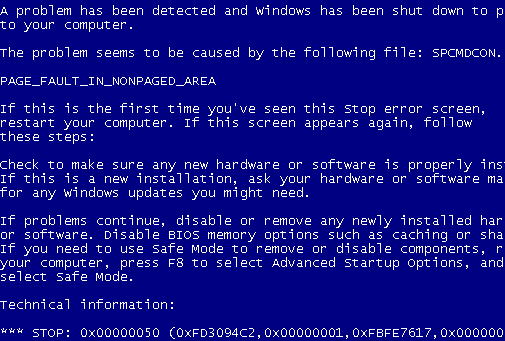
In realtà, nulla deve necessariamente andare storto per te per voler riformattare la tua macchina. Se hai utilizzato ChrUbuntu per caricare un sistema operativo Linux alternativo, l'unico modo per ripartizionare le unità è utilizzare uno di questi due metodi. Allo stesso modo, se desideri vendere la tua macchina, dovrai assicurarti che tutte le tracce dei tuoi dati personali, documenti e password siano state completamente rimosse. O forse hai seguito il nostro
istruzioni su come provare diversi canali di rilascio Chromebook: quale canale di rilascio è giusto per te?Se desideri un accesso anticipato alle nuove entusiasmanti funzionalità che Google ha pianificato per futuri aggiornamenti, perché non cambiare il tuo canale di rilascio? Leggi di più e ora il tuo dispositivo è inutilizzabile?Qualunque sia la causa, la situazione è risolvibile. Quali sono le tue opzioni? Diamo un'occhiata in dettaglio.
Nota: Ricorda, entrambi questi metodi cancelleranno i dati salvati localmente, quindi assicurati di eseguire il backup di qualsiasi cosa importante. Tutti i dati basati su cloud, inclusi app e file in Google Drive, si sincronizzeranno automaticamente con il tuo dispositivo.
1. Powerwash
Il powerwashing del Chromebook è la più semplice e veloce delle due opzioni di recupero. Il processo può essere considerato simile al ripristino del dispositivo: eliminerà tutti gli utenti memorizzati localmente dati nella partizione con stato, ma non installerà una nuova versione del funzionamento del Chromebook sistema. Questo differisce da ripristinare un'installazione di Windows Come ripristinare, aggiornare o ripristinare l'installazione di Windows 8Oltre alla funzionalità standard di Ripristino configurazione di sistema, Windows 8 dispone di funzioni per "aggiornare" e "ripristinare" il PC. Pensa a questi come modi per reinstallare rapidamente Windows: conservare i tuoi file personali o eliminare ... Leggi di più , che installerà sempre una nuova versione del sistema operativo.
Il processo rimuoverà tutti gli account Google associati e cancellerà i file salvati, le reti salvate e le autorizzazioni dell'account proprietario. Se hai usato il metodo Crouton per installare Linux, questo lo rimuoverà.
Esistono due modi per eseguire il Powerwash del dispositivo, uno dei quali viene eseguito tramite un profilo utente e uno prima dell'accesso. Esamineremo entrambi passo per passo.
Metodo 1:
Il primo metodo viene eseguito tramite un account utente. Questo è il metodo che è più probabile che utilizzi, sebbene entrambi funzionino ugualmente bene.
1. Accedi al menu "Impostazioni" nell'area di stato
2. Fai clic su "Mostra impostazioni avanzate"
3. Trova la sezione Powerwash e fai clic su "Powerwash"
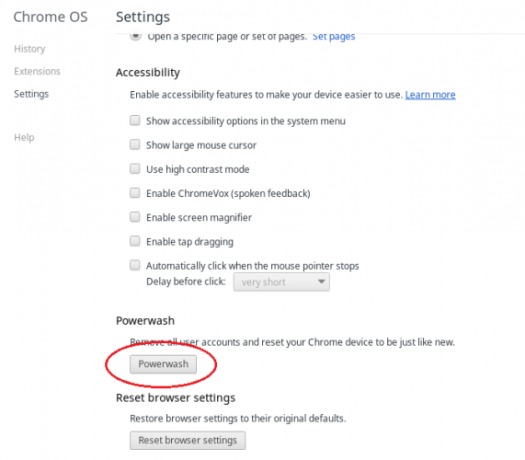
4. Ti verrà presentata una nuova finestra di dialogo. Fai clic su Riavvia
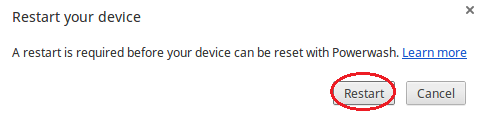
Metodo 2:
Questo metodo consente di eseguire il Powerwash di un Chromebook dall'esterno di un account utente. Può essere utile se hai dimenticato la password o hai acquistato una macchina di seconda mano in cui il precedente proprietario non ha cancellato i propri dati prima della vendita.
1. Accendi il dispositivo e attendi che ti venga presentata la schermata di accesso. Non effettuare il login
2. Premi Ctrl + Alt + Maiusc + R
3. Ti verrà presentato un grande avviso sullo schermo. Fai clic su "Riavvia" per avviare il processo
Nota: Non eseguire il lavaggio automatico del dispositivo se si utilizza a dispositivo Chrome gestito, poiché in seguito non sarà più possibile registrare nuovamente la macchina. Invece, segui le istruzioni di Google su come cancellare i dati del dispositivo e registrarsi nuovamente il dispositivo.
2. Pieno recupero
Questo è il più dispendioso in termini di tempo tra i due approcci, ma anche il più completo. Se riscontri problemi con l'aggiornamento del Chromebook o se smette completamente di funzionare, questa è la procedura da seguire.
L'installazione di un ripristino completo sul Chromebook non solo eliminerà tutti i dati salvati localmente, ma installerà anche una versione completamente nuova del sistema operativo Chrome sul tuo computer. Questo è anche l'unico modo per ripartizionare il disco rigido allo stato di fabbrica, il che significa che se hai installato Linux usando ChrUbuntu questo è il metodo migliore da seguire.
Prima di iniziare, prova a eseguire un "hard reset" sul Chromebook per vedere se risolve il problema. Sui modelli più recenti è sufficiente premere Power + Aggiorna, anche se sui modelli più vecchi potrebbe essere necessario premere il pulsante di ripristino con un perno. Un hard reset non ripartizionerà il disco.
Per eseguire un ripristino completo, attenersi alla seguente procedura:
- Riformattare una chiavetta USB o una scheda SD con almeno 4 GB di capacità
- Sul Chromebook, digita chrome: // imageburner nella barra degli indirizzi e seguire le istruzioni visualizzate per creare l'unità di ripristino
- Entra nella modalità di recupero premendo Esc + Aggiorna + Potenza
- Immettere la chiavetta USB o la scheda SD su cui è stata creata l'unità di ripristino
- Segui le istruzioni su schermo e il dispositivo installerà una nuova versione su Chrome OS
- Rimuovere l'unità di ripristino quando viene richiesto
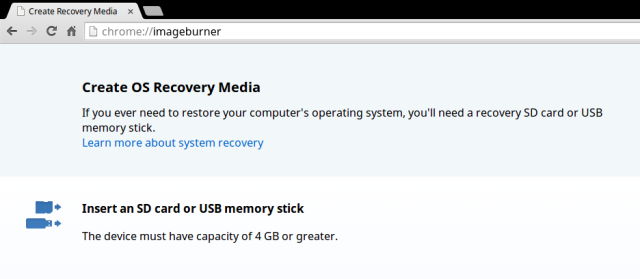
Nota: È anche possibile creare un'unità di ripristino da macchine Windows, Apple e Linux. Potete trovare istruzioni dettagliate sul sito Web di Google.
Ottenere un nuovo inizio
È una triste realtà della tecnologia moderna che le cose vadano male. Che si tratti di un errore dell'utente o di un errore del software, verrà sempre un giorno in cui è necessario ripristinare qualcosa e ricominciare da capo.
I Chromebook sono probabilmente i migliori laptop sul mercato per essere privi di errori e virus, ma quando quel giorno arriva e qualcosa non riesce, puoi essere sicuro che Google ti ha coperto e la strada per tornare alla funzionalità è veloce e senza fastidi.
Per di più, controlla la nostra panoramica di base sui Chromebook Che cos'è un Chromebook?Che cos'è un Chromebook? A cosa serve un Chromebook? Come si confronta un Chromebook con un laptop? Rispondiamo a questi e altri. Leggi di più . E tieni presente che puoi utilizza il terminale del Chromebook per i comandi 18 Comandi del terminale Crosh Tutti gli utenti dei Chromebook dovrebbero sapereIl tuo Chromebook ha un suo terminale, il Crosh. Ti mostriamo i comandi essenziali del terminale per Chromebook che dovresti conoscere. Leggi di più che modificano le impostazioni, aprono il task manager e altro.
Crediti immagine: TechnologyGuide TestLab Via Flickr
Dan è un espatriato britannico che vive in Messico. È caporedattore del sito gemello di MUO, Blocks Decoded. In varie occasioni è stato Social Editor, Creative Editor e Finance Editor per MUO. Lo puoi trovare in giro per lo show room al CES di Las Vegas ogni anno (gente delle PR, contattaci!), E fa un sacco di siti dietro le quinte...